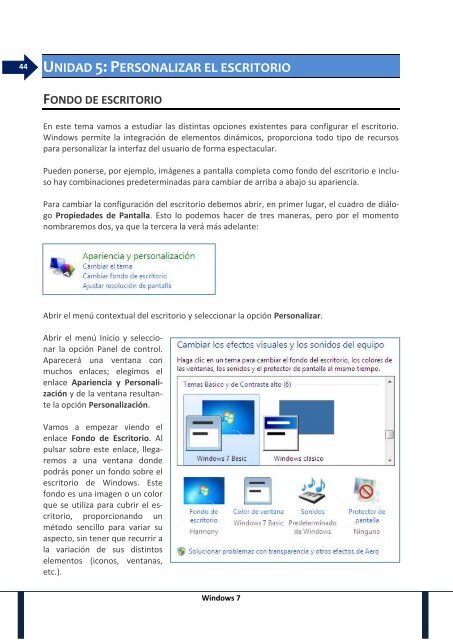Create successful ePaper yourself
Turn your PDF publications into a flip-book with our unique Google optimized e-Paper software.
44 UNIDAD 5: PERSONALIZAR EL ESCRITORIO<br />
FONDO DE ESCRITORIO<br />
En este tema vamos a estudiar las distintas opciones existentes para configurar el escritorio.<br />
Windows permite la integración de elementos dinámicos, proporciona todo tipo de recursos<br />
para personalizar la interfaz del usuario de forma espectacular.<br />
Pueden ponerse, por ejemplo, imágenes a pantalla completa como fondo del escritorio e incluso<br />
hay combinaciones predeterminadas para cambiar de arriba a abajo su apariencia.<br />
Para cambiar la configuración del escritorio debemos abrir, en primer lugar, el cuadro de diálogo<br />
Propiedades de Pantalla. Esto lo podemos hacer de tres maneras, pero por el momento<br />
nombraremos dos, ya que la tercera la verá más adelante:<br />
Abrir el menú contextual del escritorio y seleccionar la opción Personalizar.<br />
Abrir el menú Inicio y seleccionar<br />
la opción Panel de control.<br />
Aparecerá una ventana con<br />
muchos enlaces; elegimos el<br />
enlace Apariencia y Personalización<br />
y de la ventana resultante<br />
la opción Personalización.<br />
Vamos a empezar viendo el<br />
enlace Fondo de Escritorio. Al<br />
pulsar sobre este enlace, llegaremos<br />
a una ventana donde<br />
podrás poner un fondo sobre el<br />
escritorio de Windows. Este<br />
fondo es una imagen o un color<br />
que se utiliza para cubrir el escritorio,<br />
proporcionando un<br />
método sencillo para variar su<br />
aspecto, sin tener que recurrir a<br />
la variación de sus distintos<br />
elementos (iconos, ventanas,<br />
etc.).<br />
Windows 7